Ich zeige euch hier Schritt für Schritt, wie man die Moodle-App auf einem mobilen Gerät installert. Ich verwende dafür ein iPhone, aber sinngemäß bleibt es für alle anderen Betriebssysteme gleich.
Klick auf die Bilder um diese zu vergrößern.
1.
Wie komme ich zur App?
Geht zuerst einmal – je nach Gerät und Betriebssystem – auf den App Store, zu Google Play oder zum Microsoft Store.
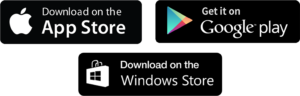
2.
3.
4.
Zustimmung
Beim Start der App fragt dich dein Betriebssystem, ob dir Moodle Mitteilungen senden darf. Klicke auf „Erlauben“ – du kannst dies jederzeit wieder in den Einstellungen des Betriebssystems über die Appsteuerung ändern.
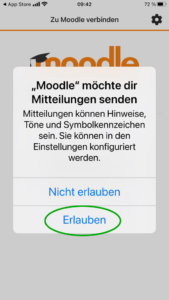
5.
Moodle Server eintragen
Sobald die App geladen bzw. geöffnet ist, wirst du aufgefordert die URL deiner Bildungseinrichtung einzugeben. Wahlweise kannst du auch einen QR-Code scannen.
In unserem Fall lautet die URL zum Moodle Server „https://e-learn.waldgarten.global“. Für unsere E-Learning-Plattform kannst du diesen QR-Code verwenden:
6.
7.
8.
9.
Zusätzliche Konfiguration
Wer Nachrichten auf sein Handy „gepusht“ haben will, kann noch folgende Einstellung vornehmen:
1. Klicke unten auf das Menü der 3 Streifen 😉
Hier kannst du allerlei Einstellungen vornehmen,
aber in diesem Fall2. wähle bitte Einstellungen, und dann „Mitteilungen“
Hier schalte den Button „Mobile“ ein.
Und fertig!
10.
Weiterführende Links
Die offizielle Seite für die Moodle App auf deutsch:
https://docs.moodle.org/311/de/Moodle_AppUnd das dazugehörige Forum (leider nur in Englisch):
https://moodle.org/mod/forum/view.php?id=7798
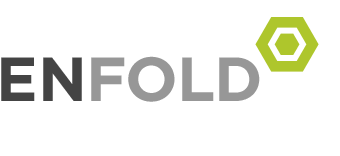
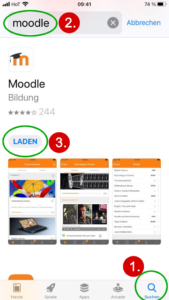
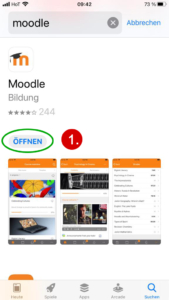
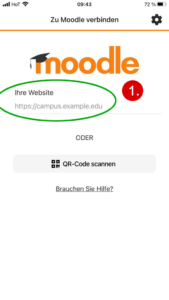
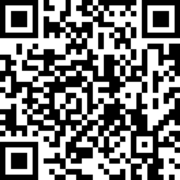
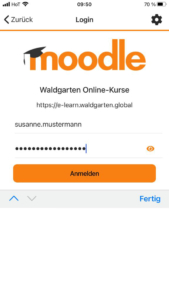
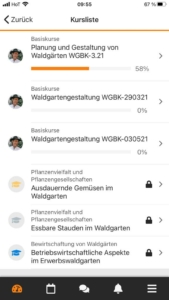
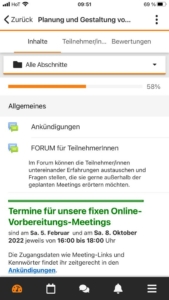
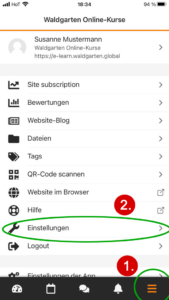
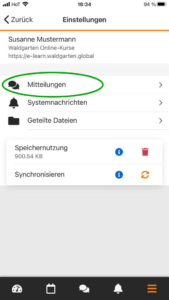
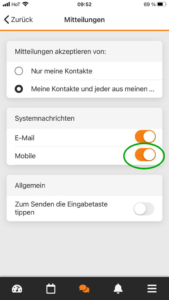


Hinterlasse einen Kommentar
An der Diskussion beteiligen?Hinterlasse uns deinen Kommentar!